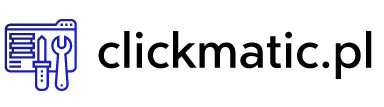Przenoszenie arkusza do innego skoroszytu – krok po kroku
Kiedy pracujesz w programie Excel, często może pojawić się potrzeba skopiowania jednego arkusza do innego skoroszytu. Może to być spowodowane chęcią zarchiwizowania danych, przeniesieniem ich do innego projektu czy podzieleniem się informacjami z inną osobą. Proces ten, choć prosty, wymaga kilku kroków, które warto dobrze zrozumieć, by sprawnie przeprowadzić całą operację.
1. Otwórz oba skoroszyty
Zanim zaczniesz przenosić arkusz, upewnij się, że masz otwarte oba skoroszyty: ten, z którego chcesz skopiować arkusz, oraz ten, do którego chcesz arkusz przenieść. Możesz to zrobić, klikając dwukrotnie na ikonę każdego z plików lub otwierając je bezpośrednio z poziomu programu Excel.
2. Przejdź do skoroszytu źródłowego
Znajdź i aktywuj skoroszyt, z którego chcesz skopiować arkusz. Możesz to zrobić, przechodząc między otwartymi plikami Excela poprzez zakładki na pasku tytułu lub używając skrótu klawiszowego „Alt + Tab”.
3. Wybierz arkusz do skopiowania
Kiedy już znajdziesz się w odpowiednim skoroszyście, przejdź do arkusza, który chcesz skopiować. Arkusze są reprezentowane przez zakładki na dole ekranu. Kliknij na zakładkę z nazwą arkusza, który chcesz przenieść.
4. Skopiuj arkusz
Gdy masz już wybrany odpowiedni arkusz, kliknij prawym przyciskiem myszy na jego zakładkę. Z menu kontekstowego wybierz opcję „Przenieś lub skopiuj”. W nowym oknie, które się pojawi, masz możliwość wyboru, czy chcesz przenieść czy skopiować arkusz. Zaznacz pole „Utwórz kopię”, jeśli chcesz zachować oryginalny arkusz w bieżącym skoroszyt, a jedynie skopiować jego zawartość do innego.
5. Wybierz docelowy skoroszyt
W tym samym oknie, w rozwijanej liście, zobaczysz wszystkie otwarte skoroszyty Excela. Wybierz ten, do którego chcesz przenieść skopiowany arkusz. Jeśli chcesz umieścić arkusz w konkretnym miejscu w nowym skoroszyt, użyj strzałek „Przesuń wyżej” i „Przesuń niżej”, by ustawić jego pozycję.
6. Zatwierdź operację
Po wybraniu wszystkich potrzebnych opcji, kliknij „OK”. Arkusz zostanie skopiowany do wybranego skoroszytu.
Podsumowanie
Kopiowanie arkusza między skoroszytami w programie Excel jest prostym zadaniem, które może znacznie usprawnić Twoją pracę. Wystarczy kilka kliknięć, by przenieść ważne dane lub zestawienia do nowego miejsca. Mam nadzieję, że ten poradnik pomoże Ci w sprawnym przenoszeniu arkuszy w przyszłości.
Obraz Pexels z Pixabay